常規方式下,大家都會選擇將文件夾屬性勾選隱藏屬性來隱藏文件夾,但這種方式只需在資源管理器中勾選隱藏的項目選項即可使所有隱藏的文件夾顯形,只不過顯形的已隱藏文件夾會以半透明顯示而已。

在Windows裡更專業的隱藏文件夾
現在,我們要介紹一個能夠在 Windows 裡更專業的隱藏文件夾的辦法,其實該辦法也只是在原有的基礎上進行了加工改造,這能夠使我們需要隱藏的文件夾變得更隱蔽。
1.先隱藏文件夾名
找到並選中我們需要隱藏的文件夾 — 按下 F2 快捷鍵對文件夾進行重命名 — 按下 Alt + 0160(數字鍵) — 再松開 Alt 鍵之後文件夾名便消失了。
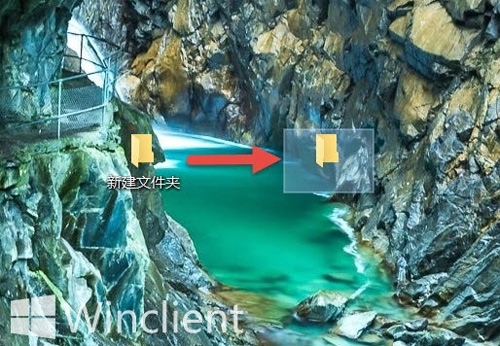
2.隱藏文件夾圖標
隱藏好文件名之後,我們再對文件夾的圖標進行隱藏。右擊文件夾 — 選擇屬性 — 點擊自定義選項卡 — 點擊更改圖標,在圖標中找一個空白透明的圖標 — 選擇好之後點擊確定進行應用。
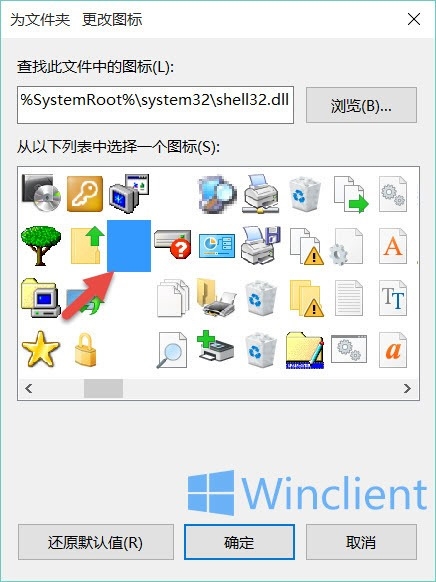
在同時隱藏好文件名和文件夾圖標之後,我們的文件夾就消失了,只有選中的時候才能夠看得到。
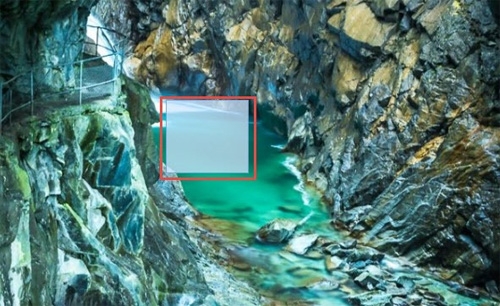
3.更改文件夾隱藏屬性
最後,要完全隱藏該文件夾只需右擊文件夾 — 選擇屬性 — 在常規選項卡中勾選隱藏 — 再確定即可完全隱藏。
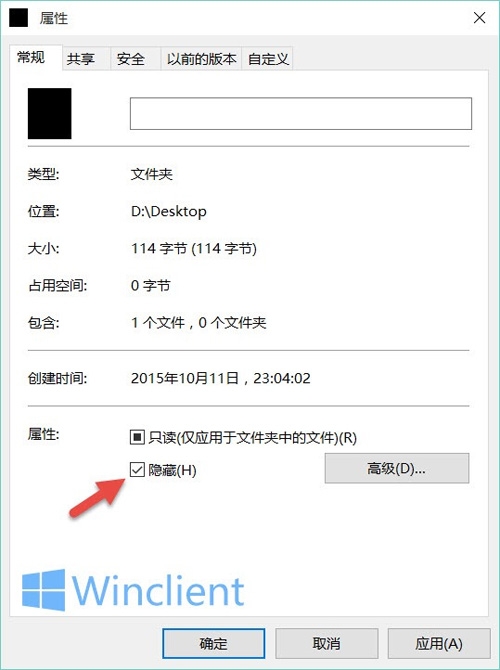
以上就是windows如何更專業的隱藏文件夾方法介紹,有需要的朋友可以參考本文,希望能對大家有所幫助!